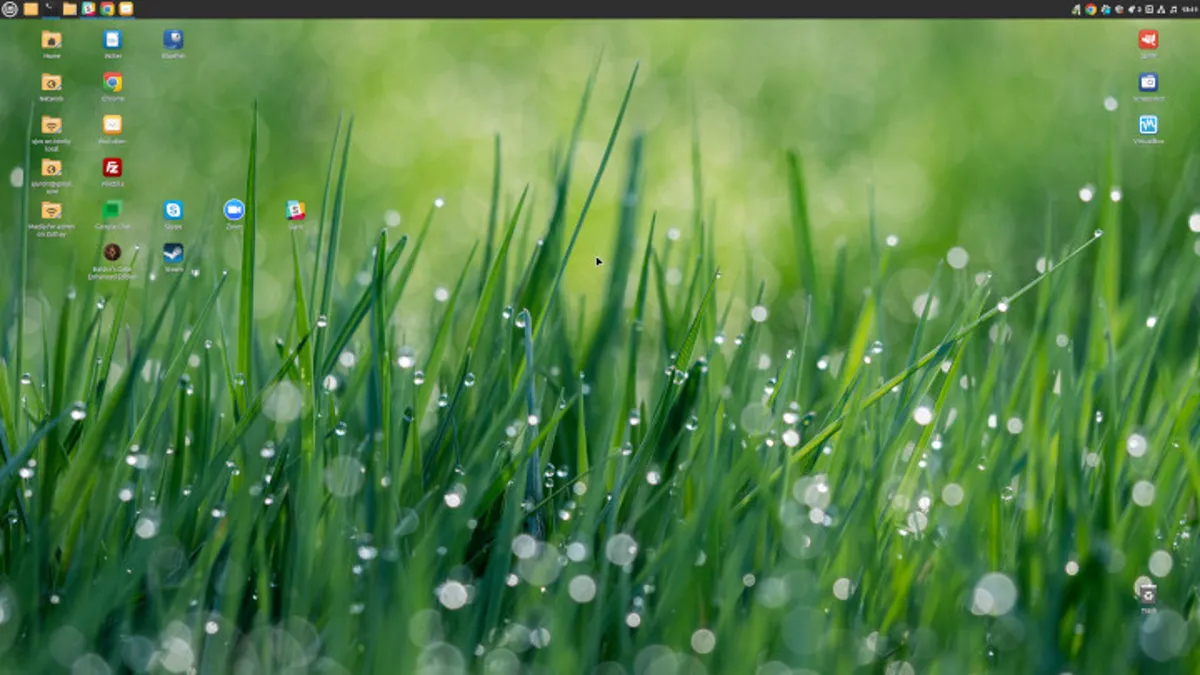Проверьте уровень заряда батареи для вашей MacOS Magic Keyboard и Mouse в считанные секунды
Забудьте о сроке службы батареек на вашей клавиатуре и мыши для iMac - вот простое решение!

Вернусь к своему iMac, но мышь или клавиатура не реагируют. Иногда я кликаю или набираю текст, пока устройство оживает. Но иногда никакие действия не помогают. 😠
Что происходит? 🤔
Как вы знаете, мышь и Magic Keyboard работают от внутренних аккумуляторов, но ни одно из устройств не дает информацию о заряде батареи. На протяжении долгого времени я доверял только случайным догадкам. Я просто предполагал, что через несколько недель нужно заряжать. 🤷♂️
Такой подход неэффективен и не гарантирует длительное время работы батареи. К сожалению, MacOS не предоставляет встроенного инструмента для отслеживания заряда батареи на клавиатуре или мыши. Вы можете открыть Центр управления, перейти в раздел Bluetooth и увидеть статус заряда клавиатуры и мыши. Но у кого на это время? ⏳
К счастью, существует более простой способ. Да, это по-прежнему осуществляется через Bluetooth, но с простой настройкой вы можете получить быстрый доступ к этой информации из строки меню. Позвольте мне показать вам, как это сделать. 💪
- Firefox Mobile в конце концов поддерживает добавки улучшите свой оп...
- Как легко обновить стили в LibreOffice
- Как получить доступ к недавно просмотренным файлам в MacOS хитрость...
Как проверить уровень заряда Magic Keyboard и мыши
Что вам понадобится
Для этого вам понадобится устройство MacOS с Magic Keyboard или мышью. Обратите внимание, что после обновления до версии Sonoma вариант перемещен из его первоначального положения. Все мои устройства обновлены до последней версии MacOS, поэтому я продемонстрирую на Sonoma. Если у вас установлена более старая версия MacOS, вы найдете опцию прямо в “Настройки системы” > “Bluetooth”. В Sonoma этой опции больше нет. 😕
- Откройте “Настройки системы”
Сначала откройте “Настройки системы”, что можно сделать либо из меню Apple, либо из Launchpad.

- Откройте “Центр управления”
В левой навигации “Настройки системы” выберите “Центр управления”.
- Включите Bluetooth в строке меню
Вверху окна вы увидите раздел “Bluetooth”. По умолчанию он будет скрыт. Нажмите на него и выберите “Показать в строке меню”. Затем вы можете закрыть “Настройки системы”.

- Просмотр статуса батареи
Теперь в строке меню должна отображаться иконка Bluetooth. Кликните на нее, чтобы открыть список, в котором будут перечислены ваша клавиатура и мышь, а также уровень заряда аккумулятора. Если устройство разрядилось, подключите его к зарядке. Когда одно из устройств подключено, оно будет серого цвета. Обратите внимание, что клик по устройству отключает его, поэтому я бы избегал этого. 😬

И это самый простой способ отслеживания уровня заряда Apple Magic Keyboard и/или мыши на MacOS Sonoma. Теперь вы можете быть уверены, что клавиатура и мышь не оставят вас в середине важных задач! 💡💯
Вопросы и ответы:
В: Могу ли я проверить уровень заряда других устройств Bluetooth с помощью этого метода?
О: К сожалению, этот метод работает только для Apple Magic Keyboard и мыши. Однако, возможно, существуют другие сторонние приложения или программы, которые позволяют отслеживать уровень заряда батареи различных устройств Bluetooth.
Вопрос: Возможно ли получать уведомления о низком заряде батареи для моей магической клавиатуры и мыши?
О: В настоящее время MacOS не предлагает встроенные уведомления о низком уровне заряда на конкретных устройствах. Однако вы можете периодически проверять состояние заряда батареи в меню, чтобы убедиться, что не останетесь без питания в неподходящий момент.
Вопрос: Будет ли активация иконки Bluetooth в меню потреблять дополнительные системные ресурсы?
О: Активация иконки Bluetooth в меню не должна значительно влиять на системные ресурсы, поскольку она всего лишь предоставляет визуальное отображение уровня заряда вашего устройства. Однако, если у вас возникают проблемы с производительностью, вы всегда можете отключить ее.
Вопрос: Могу ли я настроить цвет индикатора батареи по своему вкусу?
О: К сожалению, MacOS в настоящее время не предлагает возможности настройки цвета индикатора батареи. Однако вы можете исследовать сторонние приложения или программное обеспечение, которое предоставляет дополнительные функции настройки.
Вопрос: Есть ли клавиатурные сочетания для быстрого доступа к статусу батареи?
О: MacOS не имеет встроенных клавиатурных сочетаний специально для проверки статуса заряда магической клавиатуры и мыши. Однако вы можете создать свое собственное сочетание клавиш, используя настройки “Клавиатура” в “Настройках системы”, чтобы запускать Центр управления и получать доступ к меню Bluetooth.
Ссылки:
- Как группировать приложения в MacOS Launchpad (и почему это нужно)
- Вам нужно устройство хранения NAS для стареющего компьютера и резервного копирования данных?
- Сравнение лучших и новейших Mac
- Покупка подержанного ноутбука Mac: Как избежать мошенничества и найти лучшие предложения
Теперь, когда у вас есть такой удобный способ отслеживать уровень заряда батареи Magic Keyboard и Mouse, почему бы не поделиться этой статьей с друзьями и коллегами, которым это тоже может быть полезно? 📱💻✨